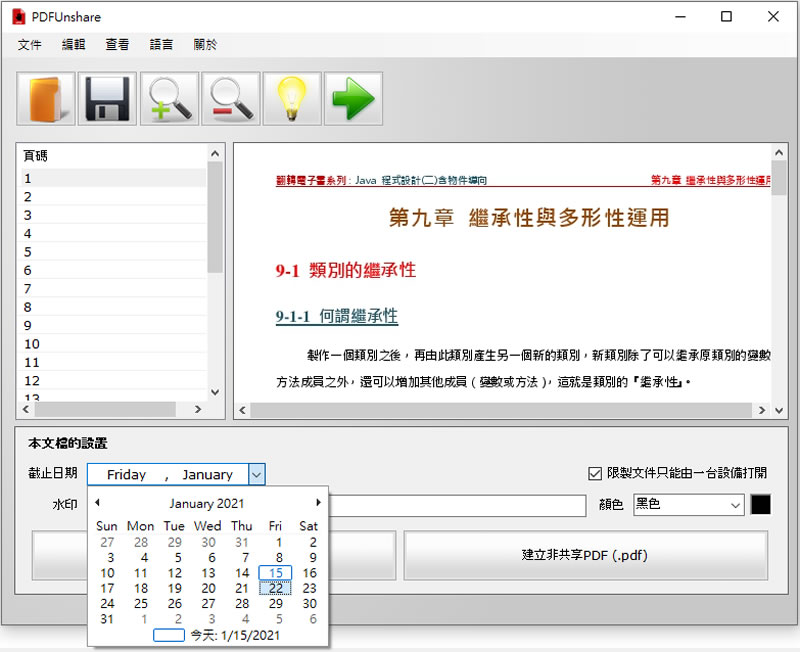
PDF 類型的檔案,本身就有很好的保全機制,包含密碼開啟,限制列印、複製...等,所以有關解除相關保全限制的應用程式或網站服務都有不少,而 PDF Unshare 這個免費又免安裝的 Windows 應用程式,則是在現有相關保全的條件基礎上,加入更嚴謹的保全限制,包含建立無法分享的 .pdf 與 .updf 檔案(所謂的無法分享,指的是開啟經加密後的 PDF 檔案,只能使用其專用的 UPDF Reader 來開啟),或是指定讀取有效日期及限定同時只能由一台設備讀取檔案等,另外也可以為檔案加入文字型的浮水印,保護 PDF 檔案。
- PDF Unshare
- 版本:1.3.7.4
- 語言:中、英文
- 性質:免費
- 適用:Windows
- 官方網站:https://pdfunshare.com/
- 下載:
如何使用 PDF Unshare?
1.開啟 PDF Unshare 應用程式後,可以先改變介面語言。

2.開啟 PDF 文件後,便可以依需求為該份文件建立不同的保全限制,包含建立有截止日期的讀取日期、文字型的浮水印及限制只能由一台設備打開。

3.使用[ 創建 UPDF(.updf)]或[ 建立非共享 PDF(.pdf) ],則可以輸入密碼,該密碼主要用來加密,非開啟檔案密碼,建立的 .UPDF 檔案,只能使用皆壓縮檔案內的 UPDF Reader 來開啟,其 iOS 及 Android 版本可按我前往下載。

4.而使用[ 建立非共享 PDF(.pdf) ] 建立的檔案,如果使用 PDF 閱讀器讀取,雖可以開啟,卻只能讀取如下圖的說明頁面,其會要求使用 UPDF Reader 來開啟。

5.過了限制日期便無法開啟。
